Hold unødvendigt rod på afstand ved at skjule dine mapper
- Windows har en række indbyggede funktioner, der kan skjule mapper for at holde din computer sikker.
- Hvis du bruger en delt computer, er dette en funktion, du helt sikkert vil bruge.
- Vi fandt tre nemme måder at skjule dine private filer på, og her er hvordan du gør det.
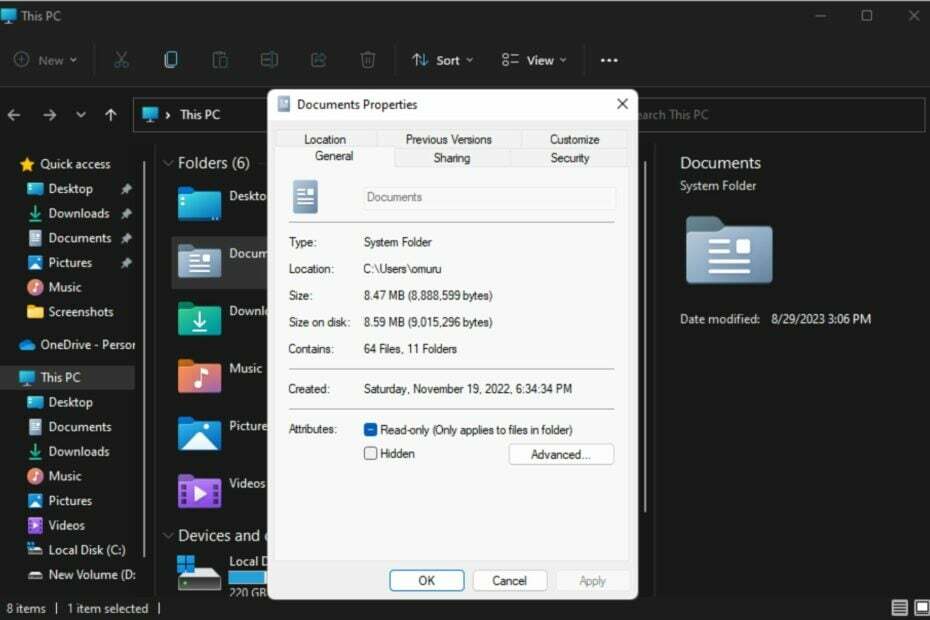
At skjule mapper er en fantastisk måde at holde dit skrivebord organiseret på. Måske vil du holde dine personlige filer eller nogle klientoplysninger væk fra nysgerrige øjne. Uanset hvad det er, er evnen til at gemme dem væk og skjule dem, når det er nødvendigt, en stor redning.
Kort sagt vil disse skjulte filer ikke blive vist i hovedmenuen, men de er stadig tilgængelige. Det er ret ligetil og bør ikke tage for meget af din tid.
Hvordan skjuler jeg en mappe i Windows 11?
1. Ved at bruge File Explorer
- Tryk på Windows + E nøgler til at åbne Fil Explorer.
- Find den mappe, du ønsker at skjule, højreklik på den, og vælg Ejendomme.
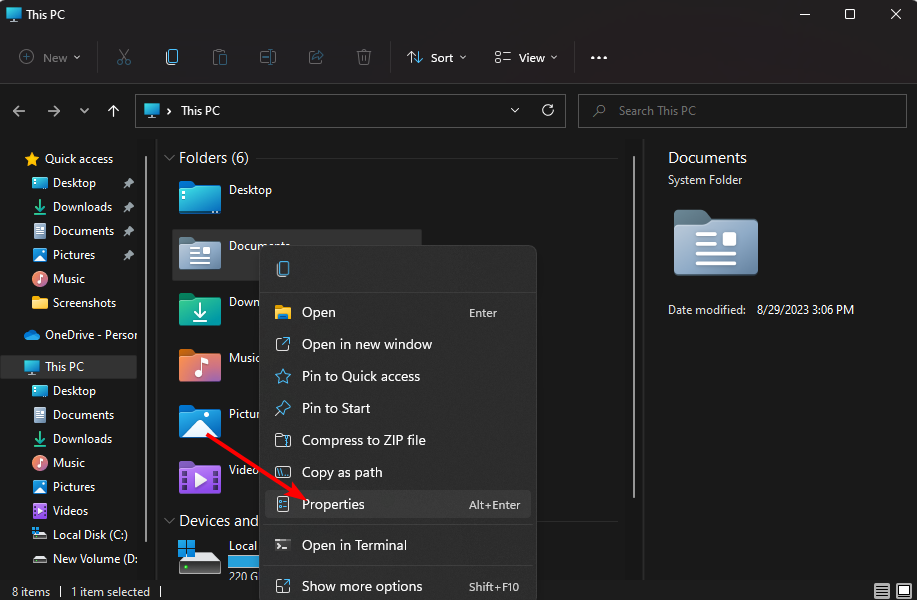
- Naviger til Generel fanen, tjek Skjult boks, klik Ansøge, derefter Okay.
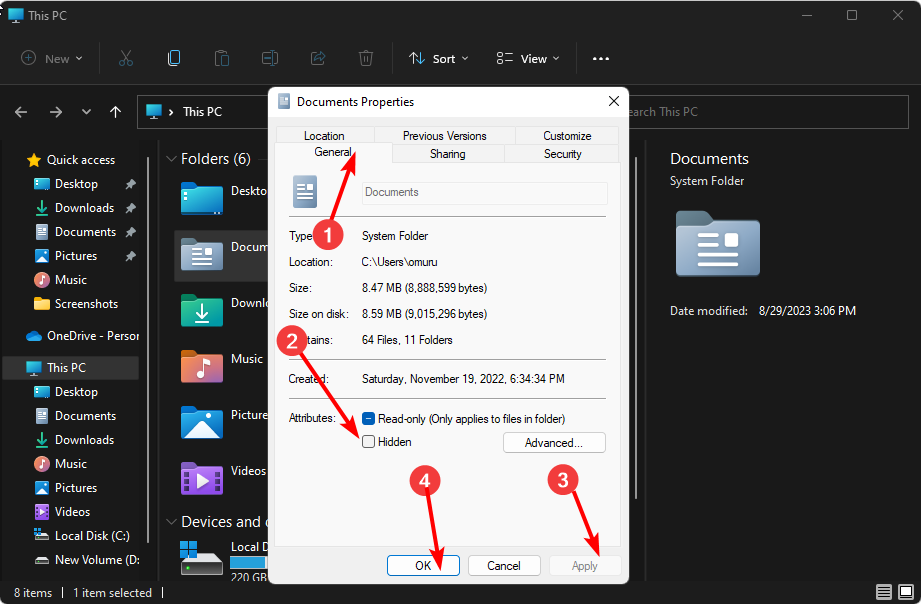
- I den næste dialogboks skal du markere Anvend ændringer til denne mappe, undermapper og filer boks, og tryk derefter Okay.
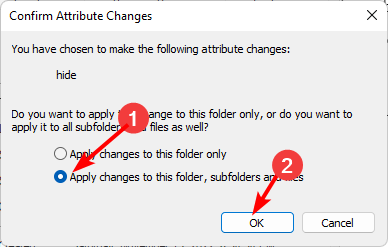
- Gå tilbage til Fil Explorer, Klik på Vis> Vis> Skjult, og sørg for, at flåten ikke er der.
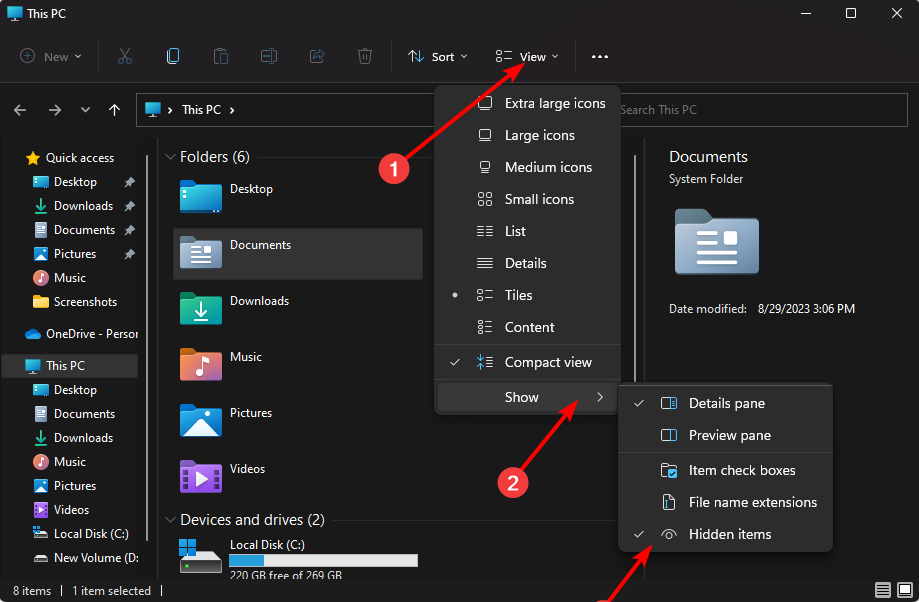
2. Ved at bruge kommandoprompt (CMD)
- Tryk på Windows nøgle, type cmd i søgefeltet, og klik Kør som administrator.

- Skriv følgende kommando og tryk Gå ind. Husk at udskifte mappenavn med det faktiske navn på den mappe, du ønsker
hide: attrib +h "folder name"
- Windows 11's vejr-widget tilbyder nu en detaljeret vejrudsigt
- Fix: Tastaturgenveje virker ikke i Excel
- Windows Software Development Kit: Alt hvad du behøver at vide
- 7 tips til korrekt brug af søgning på Windows 11
3. Ved at bruge PowerShell-kommandoen
- Klik på Startmenu, type PowerShell i søgefeltet, og klik Kør som administrator.

- Skriv følgende kommando og tryk Gå ind. Husk at udskifte C:\Brugere\Mappe med den faktiske sti til den mappe, du ønsker at skjule:
$FILE=Get-Item ”C:\Users\Folder” -Force - Næste, Gå ind den næste kommando at skjule:
$FILE.Attributes=”Hidden”
Hvordan kan jeg skjule en mappe i Windows 11 med en adgangskode?
Selvom du kan bruge Windows Stifinder til at skjule filer i en mappe, er det ikke en særlig sikker metode. Selvom det gør mappen usynlig, hvis nogen har adgang til din computer, kan de nemt vise mappen og få adgang til dens indhold.
Adgangskodebeskyttelse af dine mapper anbefales som et ekstra lag af sikkerhed. Og selv med den indbyggede funktion i Windows tjener den kun til at beskytte, når brugere logger på med andre konti. Alle, der logger på ved hjælp af din brugerprofil, kan få adgang til dine skjulte elementer.
Det er her, tredjepartsværktøjerne kommer ind. Nogle af topprogrammer, der skjuler dine mapper omfatte:
- Wise Folder Hider – Dette program giver dig mulighed for at skjule enhver mappe på din harddisk eller flytbare medier, såsom USB-drev, uden at ofre tilgængeligheden.
- Mappelås – Dette er en funktionsrig filsikkerhedssoftware med online backup og end-to-end datakryptering.
- IObit beskyttet mappe – Dette er et program, der kommer med flerlagssikkerhed til dine følsomme filer og andre avancerede funktioner.
- Gilisoft File Lock Pro – Dette program kommer med en selvbeskyttelsestilstand, der holder dine mapper låst efter en periode med inaktivitet.
- Nem Folder Guard – Nemt at bruge program med avancerede indstillinger som fil-forklædning for at forhindre registrering.
Når du skjuler mapper, er de ikke længere synlige i Windows Stifinder og dukker ikke op i søgeresultaterne. De fleste brugere behøver ikke at vide, hvor disse mapper er placeret, eller hvordan de får adgang til dem. Mappen vil være gennemsigtig, hvis du har aktiveret muligheden for at se dem.
Men hvis du har skjult dem fra din visning i File Explorer, når du vil have adgang til de mapper, du har holdt væk, skal du vis skjulte mapper.
Hvordan får jeg vist en mappe på Windows 11?
Trinnene til at vise mapper ligner at skjule, kun at du skal omvendt manipulere til File Explorer. For kommandoprompten: attrib -h "mappenavn" er kommandoen til at indtaste, mens det for PowerShell er det $FILE.Attributes -match "Hidden"
Med disse metoder, uanset om du har brug for at slippe af med de irriterende mapper på dit skrivebord eller vil sikre dine filer, du kan sikkert holde dine mapper private uden at give følsomme oplysninger væk, mens du opretholder en intuitiv system.
Og hvis du leder efter flere måder at organisere dine filer på, har vi nogle mappeindstillinger du kan prøve at sikre dig den bedst mulige brugeroplevelse.
Forhåbentlig vil disse tips hjælpe dig med bedre at administrere din mappeorganisation på Windows. Er der andre måder, du kan lide at skjule eller vise mapper på? Fortæl os det i kommentarerne nedenfor.
![Sådan skjules og skjules mapper på Windows 11 [3 måder]](/f/cb3d7314735c5b9a69a24e43df6c733b.png?width=300&height=460)

![Sådan får du adgang til brugermappen på en gammel harddisk [Windows 11 Guide]](/f/a746d74c230eb87edf5f79feff18cdf6.jpg?width=300&height=460)